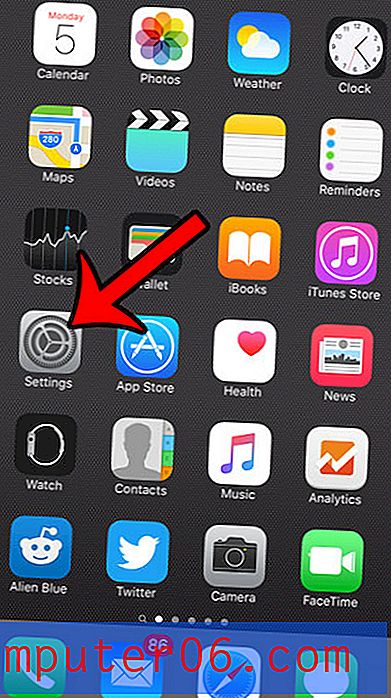Kako stvoriti prečac za Dropbox na radnoj površini u sustavu Windows 7
Dropbox je savršen izbor ako trebate pristupiti datotekama na telefonu, tabletu i računalu. Sinkronizira datoteke u oblak, kojem se potom može pristupiti na bilo kojem kompatibilnom uređaju. A ako ste iskoristili mogućnost instaliranja aplikacije Dropbox na svoje računalo sa sustavom Windows 7, onda vjerojatno shvaćate kako je lijepo kad možete slikati s iPhonea bez sinkronizacije putem iTunesa.
Ali ako koristite radnu površinu u sustavu Windows 7 kao početnu točku za pristup datotekama, možda ćete htjeti brži način pristupa datotekama Dropbox. Srećom, jednostavno je stvoriti prečac za radnu površinu Dropbox sa svog mjesta u odjeljku Favoriti u programu Windows Explorer.
Postavite Dropbox na radnu površinu u sustavu Windows 7
Ako niste upoznati s izrazom "Windows Explorer", otvorit će se jednostavno prozor kad dvokliknite mapu na računalu. Zapravo, vjerojatno se na programskoj traci na dnu zaslona nalazi ikona programa Windows Explorer koja izgleda poput mape.
Dakle, imajući to na umu, otvorit ćemo Windows Explorer, pronađite Dropbox u odjeljku Favoriti, a zatim upotrijebiti tu vezu da biste stvorili prečac za Desktop do mape Dropbox.
Korak 1: Kliknite ikonu Windows Explorer pri dnu zaslona.
2. korak: Pronađite opciju Dropbox u stupcu na lijevoj strani prozora.
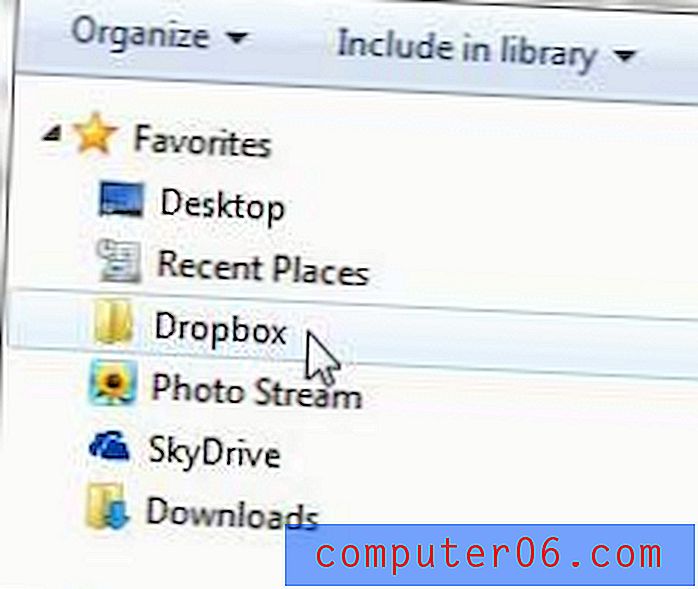
Korak 3: Desnom tipkom miša kliknite opciju Dropbox, kliknite Pošalji na, a zatim kliknite Desktop (stvorite prečac) .
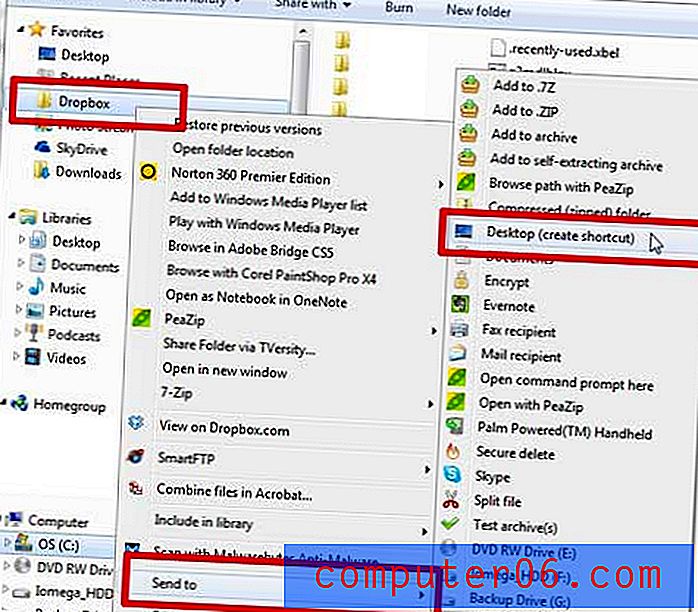
Korak 4: Sada možete otići na radnu površinu gdje ćete vidjeti ikonu poput one u nastavku.
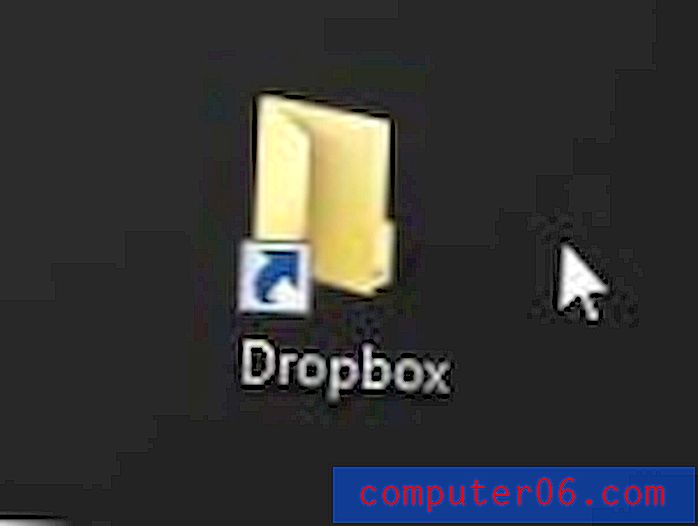
Ako dvokliknite ovu ikonu, otvorit će se i prikazati sve vaše Dropbox mape i datoteke.
Ako vam na računalu nedostaje prostora za pohranu, dobra je ideja nabaviti vanjsku pohranu. Ovaj prijenosni tvrdi disk od 1 TB odlična je mogućnost jer pruža veliku količinu pristupačne pohrane koja se lako koristi.
Zadana lokacija za Dropbox na vašem računalu je na C: \ Users \ Vaše korisničko ime \ Dropbox . Ako biste je radije imali negdje drugdje, pročitajte ovaj članak kako biste saznali kako premjestiti svoje mjesto na Dropbox mapi.